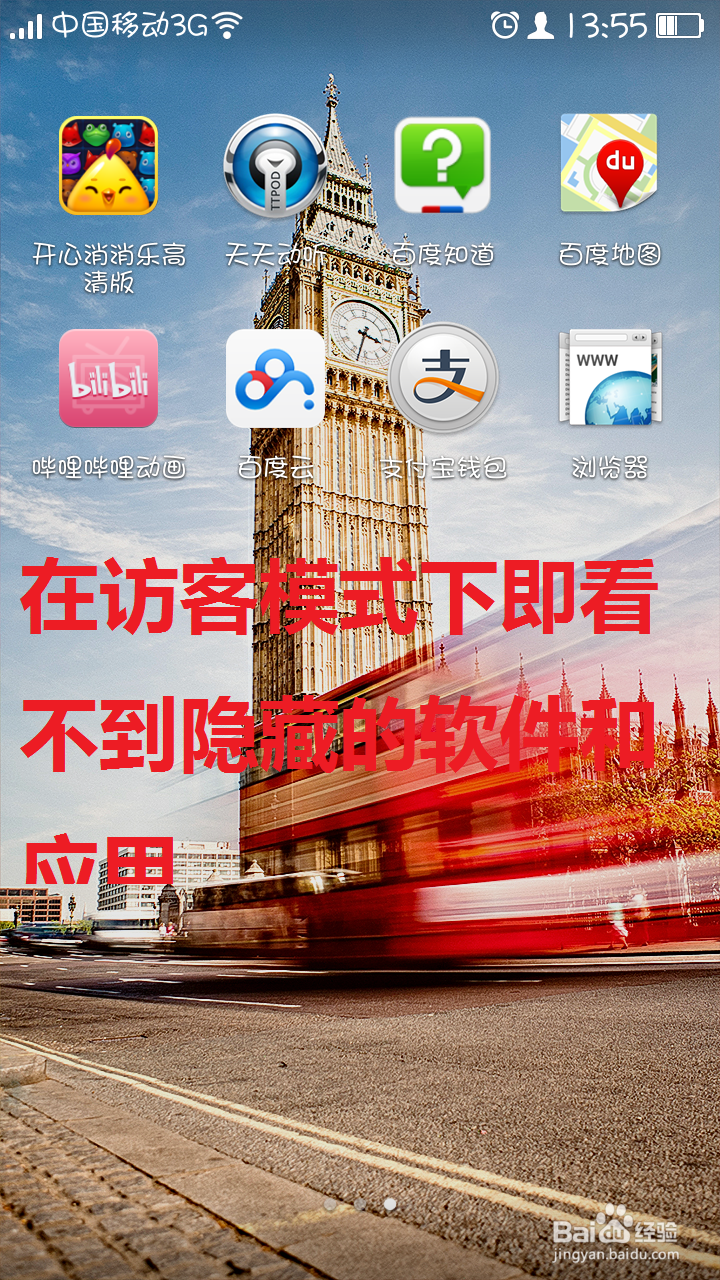1、打开手机主菜单栏,选择【设置】选项,然后在【常规】栏中选择【账户与安全】中的【安全服务】选项。
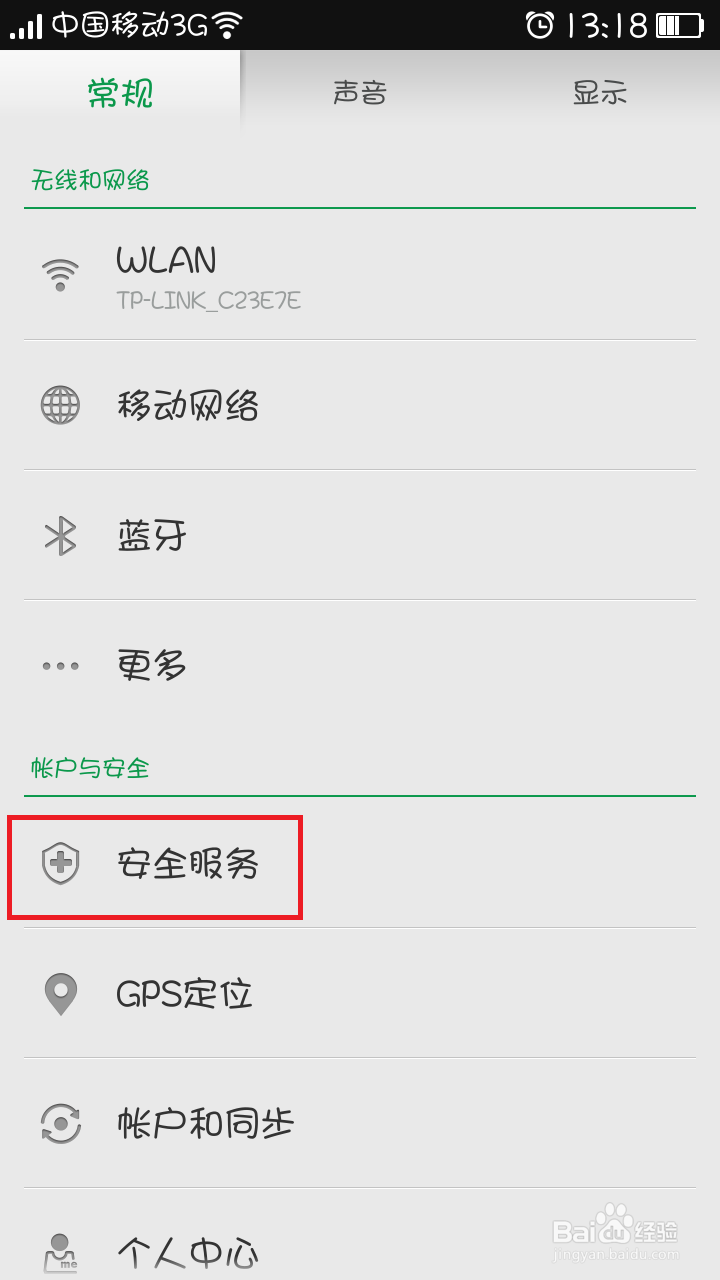
2、在安全服务的下拉列表的个人安全中选择【访客模式】命令。在主菜单栏中选择访客提示中状态栏提示按钮,打开访客模式。

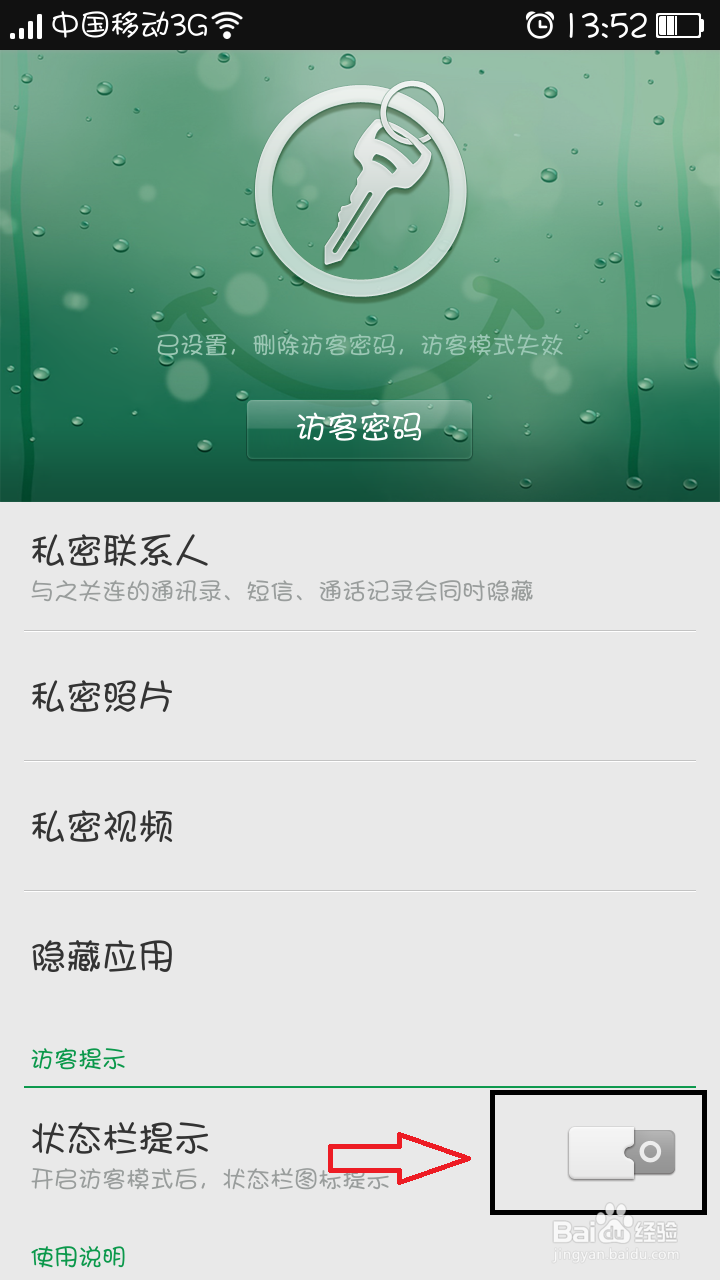
3、然后在主页面上选择设置在访客模式下隐藏的应用和视频文件以及照片、联系人等等。
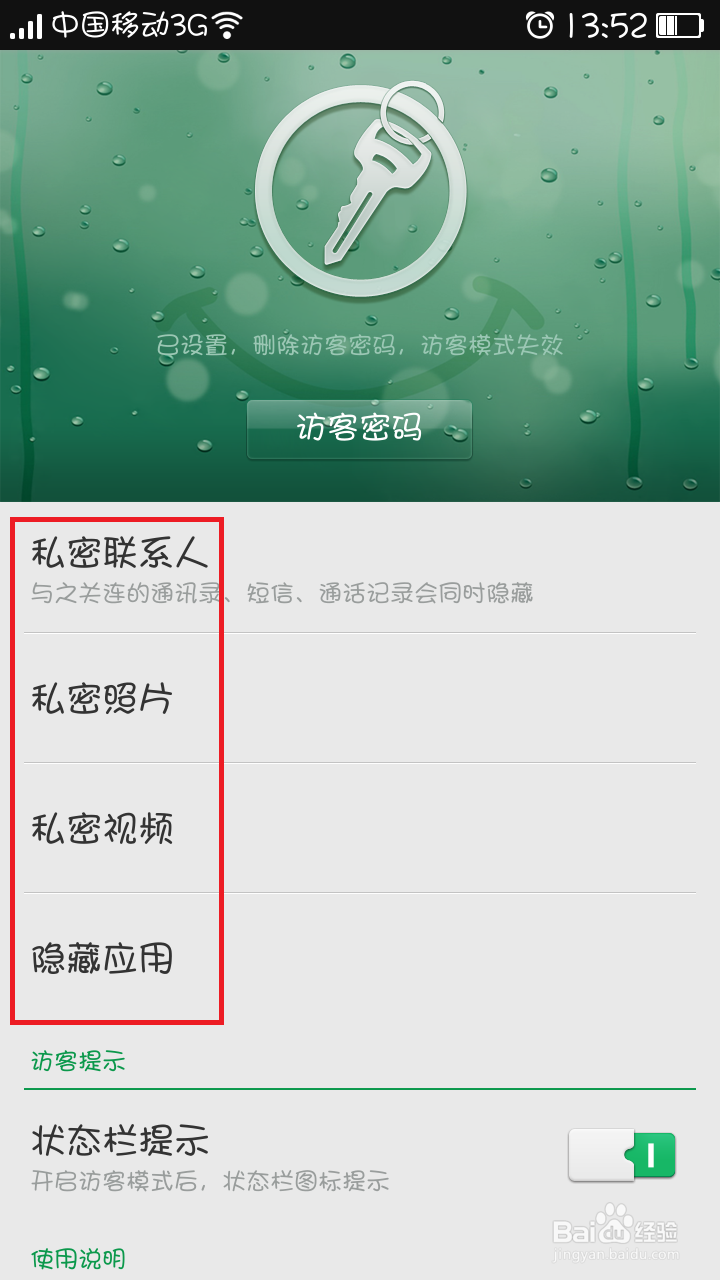
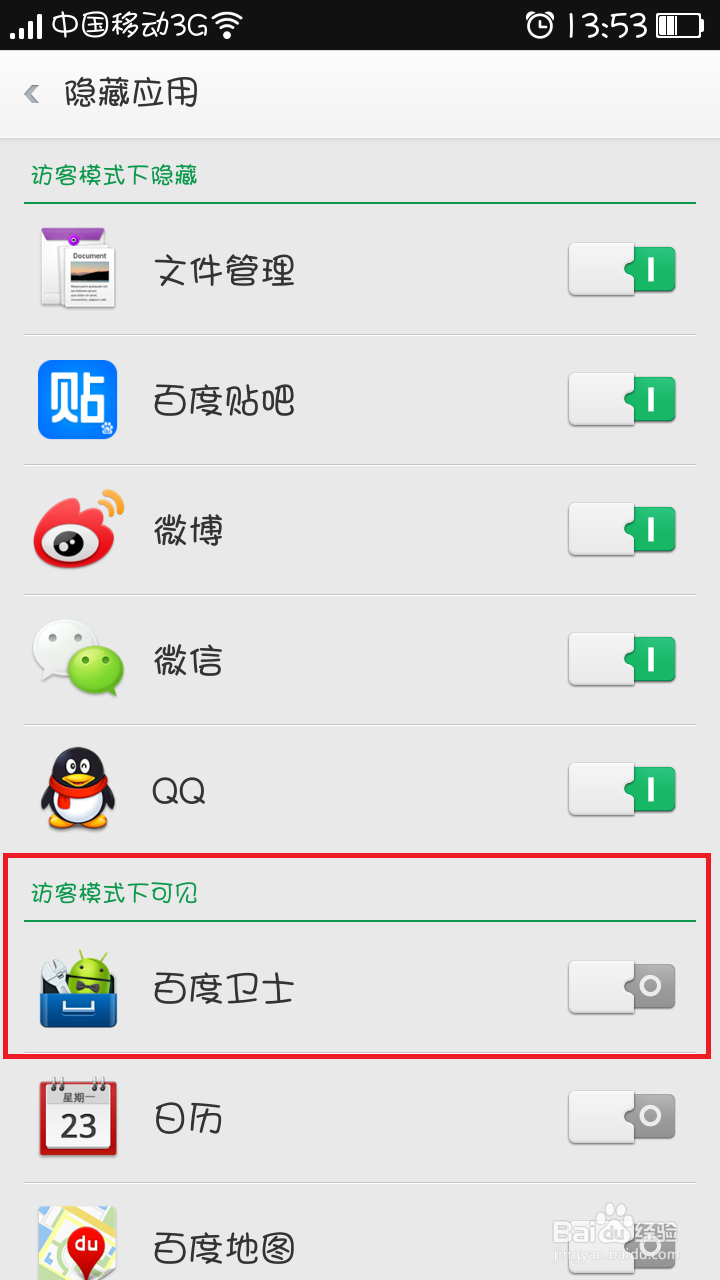
4、然后回到主菜单栏中选择【访客密码】,你可以选择设置【图案解锁】和【密码解锁】模式,我们选择【图案解锁】为例。
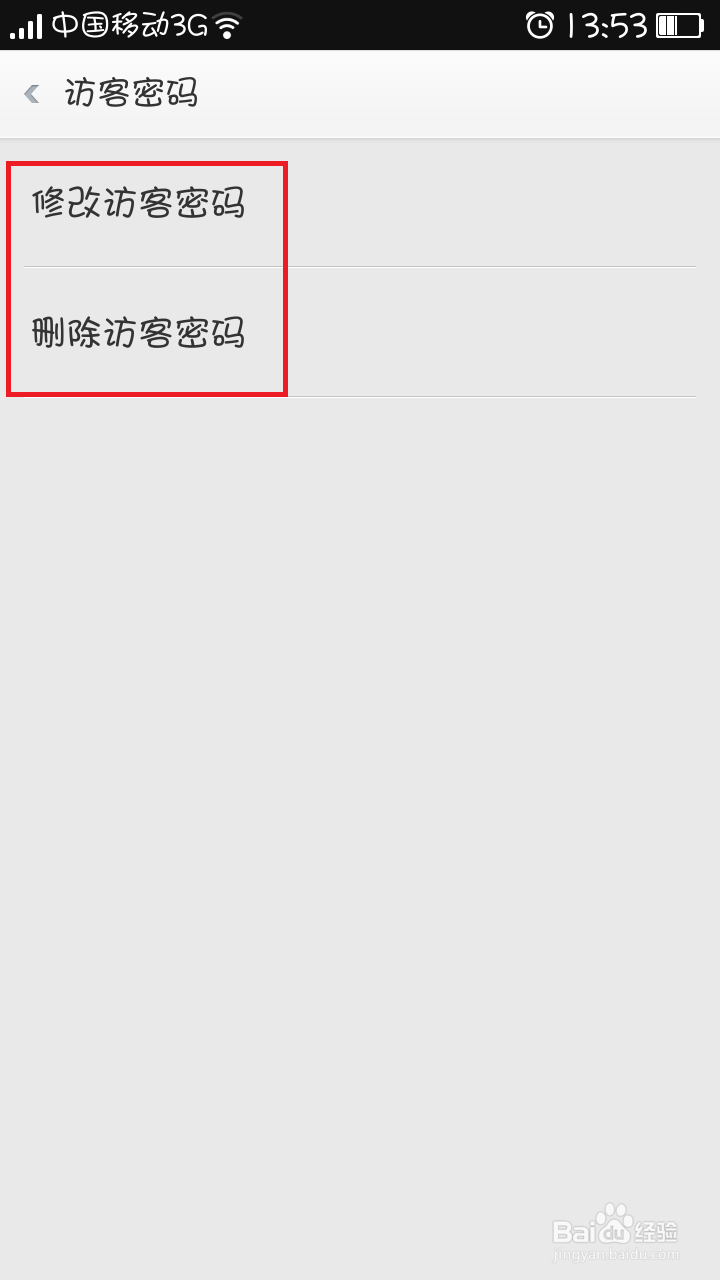
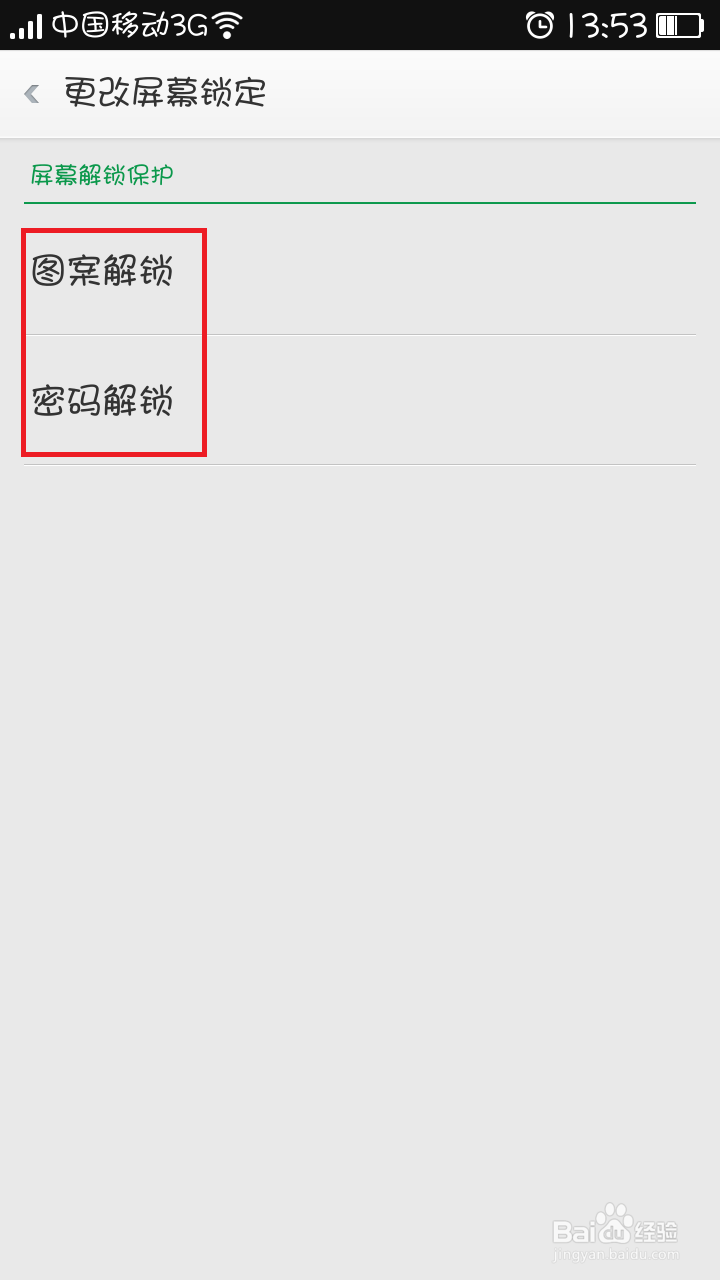
5、然后修改你的访客密码,首先需要输入你的屏幕密码,然后设置访客密码。然后重新打开手机,绘制访客图案密码即不能在查看你设置隐藏的应用以及联系人和照片等等隐私了。
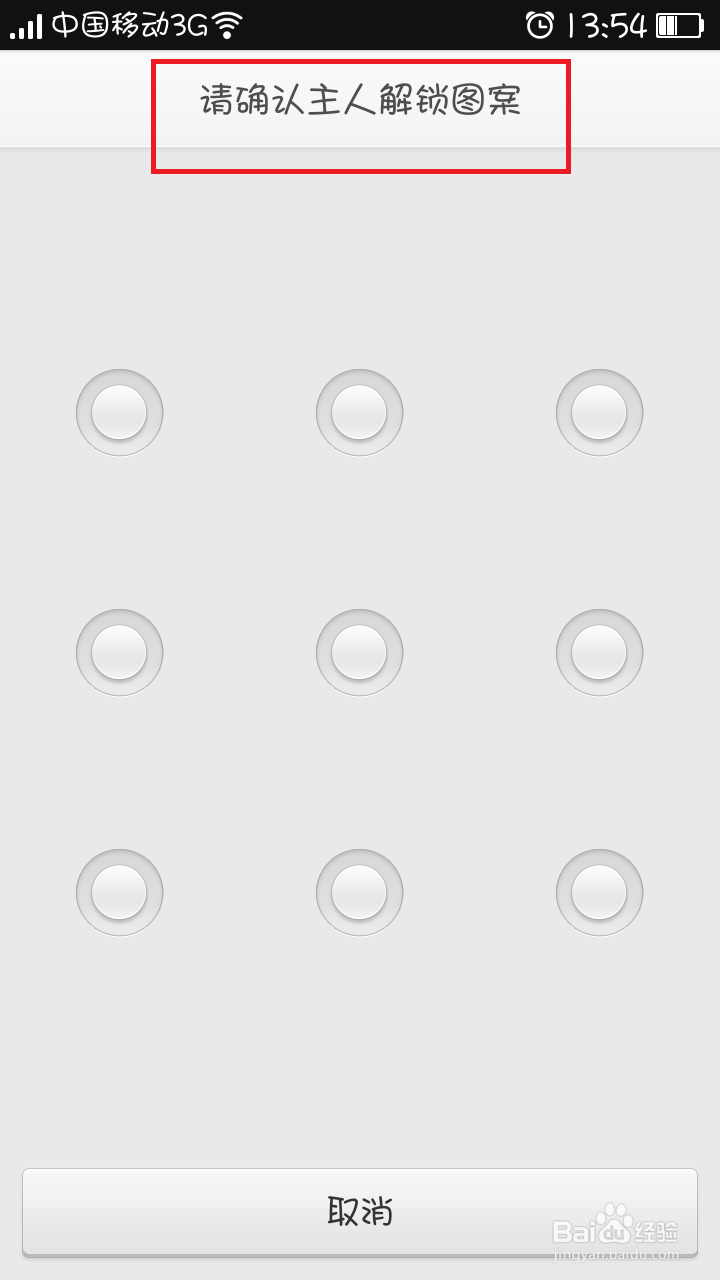
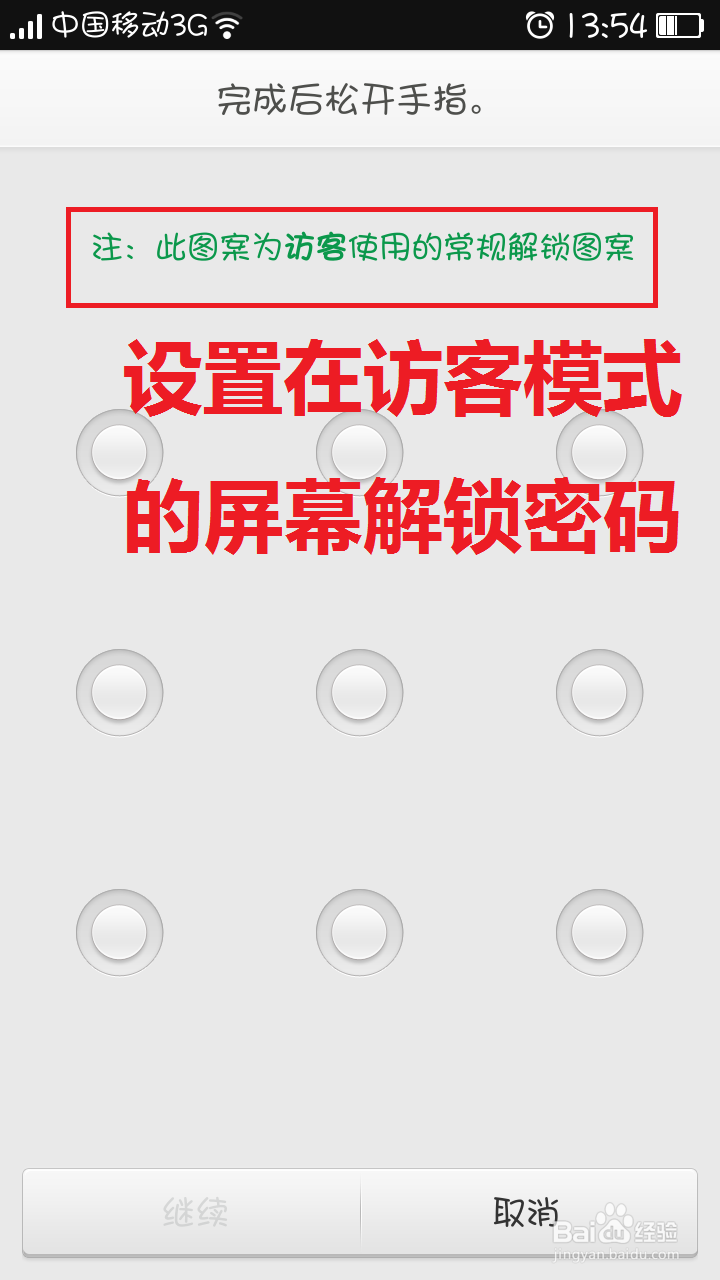
6、这里给大家说明访客模式即是在别人使用你的手机时,为了不让别人翻动你的隐私,所以进行这样设置,然后我们告诉别人访客密码,别人在访客模式下就不能查看你的隐私了。